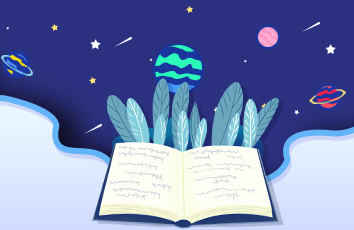有用户安装了win8系统后经常出现关机后自动重启,具有要怎么解决呢?一起来看是如何来为大家解答这个疑惑的。
解决这个问题的办法有以下几种:
1、去除鼠标和键盘“唤醒计算机”功能
一些USB或者无线鼠标有在电源管理中有一个“允许此设备唤醒计算机”的功能,当计算机进行早休眠状态,可以通过移动鼠标来唤醒计算机。
如果您遇到电脑关机后自动重启的问题,先在“设备管理”中,找到相应的鼠标驱动,禁用这个功能。注意:键盘也有可能有这个功能,一定要确保无线鼠标、USB鼠标甚至触摸板等都关闭唤醒功能。
2、关闭“启用快速启动”功能
“启用快速启动”绝对是电脑关机后自动重启的罪魁祸首,当然这个功能也是非常使用的。如果第一种方法没能解决,就只好忍痛割爱了。
在控制面板 -》 电源选项 -》 系统设置 中,找到“关机设置”,去掉“启用快速启动(推荐)”前面的勾选。
3、建立真正的关机快捷键
鼠标邮件,选择“新建快捷方式”,然后输入:
shutdown.exe -s -t 00
如果需要关机,就运行一下这个快捷键。
很多用户一直都在追求快速的开机速度,win8系统为了满足用户的这个需求,增加了一个混合启动模式,就是因为这个模式,用户们才会遇到这个关机后自动重启的现象,如果还不习惯这样的模式,用户可以根据以上的操作来关闭掉。
原因分析:
为了提高Win8的开机速度,增加了一个“混合启动”的概念,就是将既有的启动模式和新增的快速休眠、唤起特性后,让操作系统转为一种类似休眠的状态,同时减少内存暂存的数据写入,大幅缩短开机时硬盘读取与初始化的时间。
所以,在选择了“启用快速启动”功能之后,实际上Win8并不是原本意义上的关机,而是“休眠”了!所以一些电脑“关机”后一动鼠标或者键盘,电脑就会自动启动,这其实是唤醒的概念。
相关阅读:系统故障崩溃时候重启小技巧
情况一、系统死机时自动重启
单击“开始→运行”,键入“REGEDIT”并回车,打开注册表编辑器,找到并展开[HKEY_LOCAL_MACHINESystemCurrentControlSetCrashControl ]分支,在右侧窗口中找到“AutoReboot”(如果没有,我们可以新建一个)键,将其值修改为“1”。退出注册表编辑器并重新启动一次计算机,以后系统死机时就会自动重启。
情况二、“资源管理器”崩溃时自动重启
我们还可以在“资源管理器”崩溃(桌面图标、任务栏无法显示,鼠标消失,不能使用Alt+Tab组合键切换窗口等等)时,让计算机自动重启。
打开注册表编辑器,依次展开[HKEY_LOCAL_MACHINESoftwareMicrosoftWindows NTCurrentVersionWinlogon]分支,在右侧窗口找到“AutoRestartShell”(如果没有,我们可以新建一个)键,将其值修改为“1”。重新启动计算机设置即生效。
操作完上述两种方案,今后你的WinXP在遇到特殊情况时,就会触发自动重启功能,比起使用手动的“Reset”或“Ctrl+Alt+Del”还更能解决问题,而且可以节省不少时间。上述两种方法特别适合WinXP系统,后续的Win7、Win8系统越发稳定,不容易死机,因此没有必要在Win7、Win8系统上进行上述操作。